指定纸张类型
最近更新 : 28-Feb-2008
发行编号 : 8100078800
解决方法
1. 在应用程序的 [文件] 菜单中选择 [打印]。
将显示 [打印] 对话框。
注释
打印过程视所使用的应用程序而定。有关打印过程的详细信息,请参阅随应用程序提供的指导手册。
2. 选择本打印机的名称,然后单击 [属性] 或 [首选项]。
4. 在 [纸张类型] 中选择所装入纸张的类型。
注释
*1 如果选择 [普通纸] 后打印出的纸张过分卷曲,请选择 [普通纸 L]。
*2 在打印索引卡片或信封时,通过在 [页面设置] 选项卡中指定 [输出尺寸],打印机将自动对每种类型应用相应的打印模式。
5. 在 [页面设置]、[完成方式]、[纸张来源] 和 [质量] 选项卡中根据需要指定其他打印首选项。
注释
有关设置的详细信息,请参阅帮助。 有关显示帮助的方法的详细信息,请参阅打印机随附的 CD-ROM 内用户指南中的“第 5 章 打印机的基本使用”。
6. 确认这些设置,然后单击 [确定]。
随后将再次显示 [打印] 对话框。
注释
- 建议您每次打印时确认 [页面设置] 选项卡和 [纸张来源] 选项卡的内容。
- 此处指定的设置仅适用于从同一应用程序进行打印的作业。退出该应用程序后会重置并将设置更改为默认设置。 有关更改打印首选项的默认值过程的详细信息,请参阅 [更改打印首选项的默认值]。
7. 单击 [确定]。
打印机将开始进行打印。
注释
- 如果出现任何打印问题,请参阅打印机随附的 CD-ROM 内用户指南中的“第 8 章 故障排除”。
- 打印机随附的 CD-ROM 内用户指南中的“第 6 章:使用各种打印功能”,介绍如何使用打印机和打印机驱动程序的各项功能。通过为每个作业指定打印机和打印机驱动程序设置,可以充分利用打印机及其功能。
谢谢,您的反馈将有助于我们改进网站。
单击这里返回主支持页面

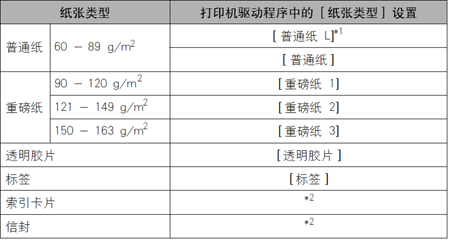





























































































 返回
返回
 打印
打印
 分享
分享








 京公网安备 11010502037877号
京公网安备 11010502037877号